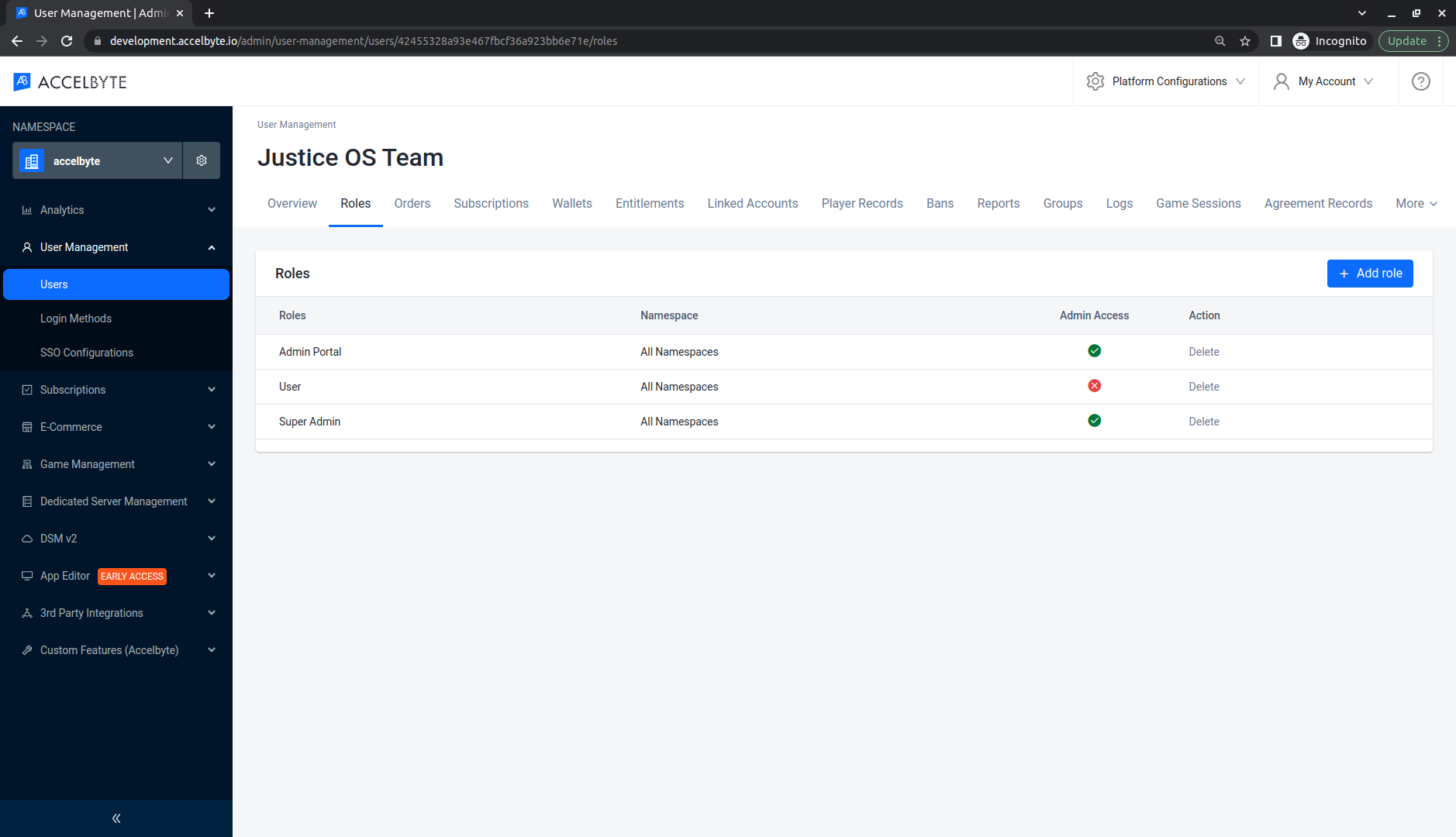Set up Microsoft as an Identity Provider
概要
このガイドは、Microsoft アカウントを AccelByte Gaming Services (AGS) 管理者ポータルに接続することを支援するためのものです。場合によっては、ここに記載されていない Microsoft Azure サービス内の追加機能を設定する必要があります。Microsoft Azure サービスの設定の詳細については、Microsoft の担当者にお問い合わせいただき、また Microsoft Azure ドキュメントを直接確認されることをお勧めします。
目標
管理者ポータルウェブサイトの Microsoft 認証方法を有効化する。
前提条件
- Microsoft Azure Active Directory アカウントと、エンタープライズアプリケーション Microsoft Azure Active Directory を作成する権限を所有しておきます。
- 認証を設定し、権限を管理するための AccelByte 管理者ポータルアカウントを所有しておきます。
Microsoft Azure の設定
エンタープライズアプリケーションの作成
Azure Active Directory の下でエンタープライズアプリケーション (非ギャラリーアプリケーション) を作成します。エンタープライズアプリケーションの追加ガイド および独自のアプリケーションの作成ガイド. の指示に従ってください。
SAML シングルサインオンを設定
エンタープライズアプリケーションの SAML シングルサインオンを設定します。エンタープライズアプリケーションのシングルサインオン有効化ガイド の指示に従ってください。
Microsoft Azure の設定に問題がある場合は、カスタマーサポートに連絡して AccelByte からガイドを入手してください。
Microsoft Azure の管理者ウェブログインの設定
設定手順
AccelByte 管理者ポータルにログインし、[Publisher Namespace (パブリッシャーの名前空間)]を使用して、[User Management (ユーザー管理)]サイドバーの下にある[Login Methods (ログイン方法)]をクリックします。次に右側の[+ Add New (+新規を追加)]ボタンをクリックします。
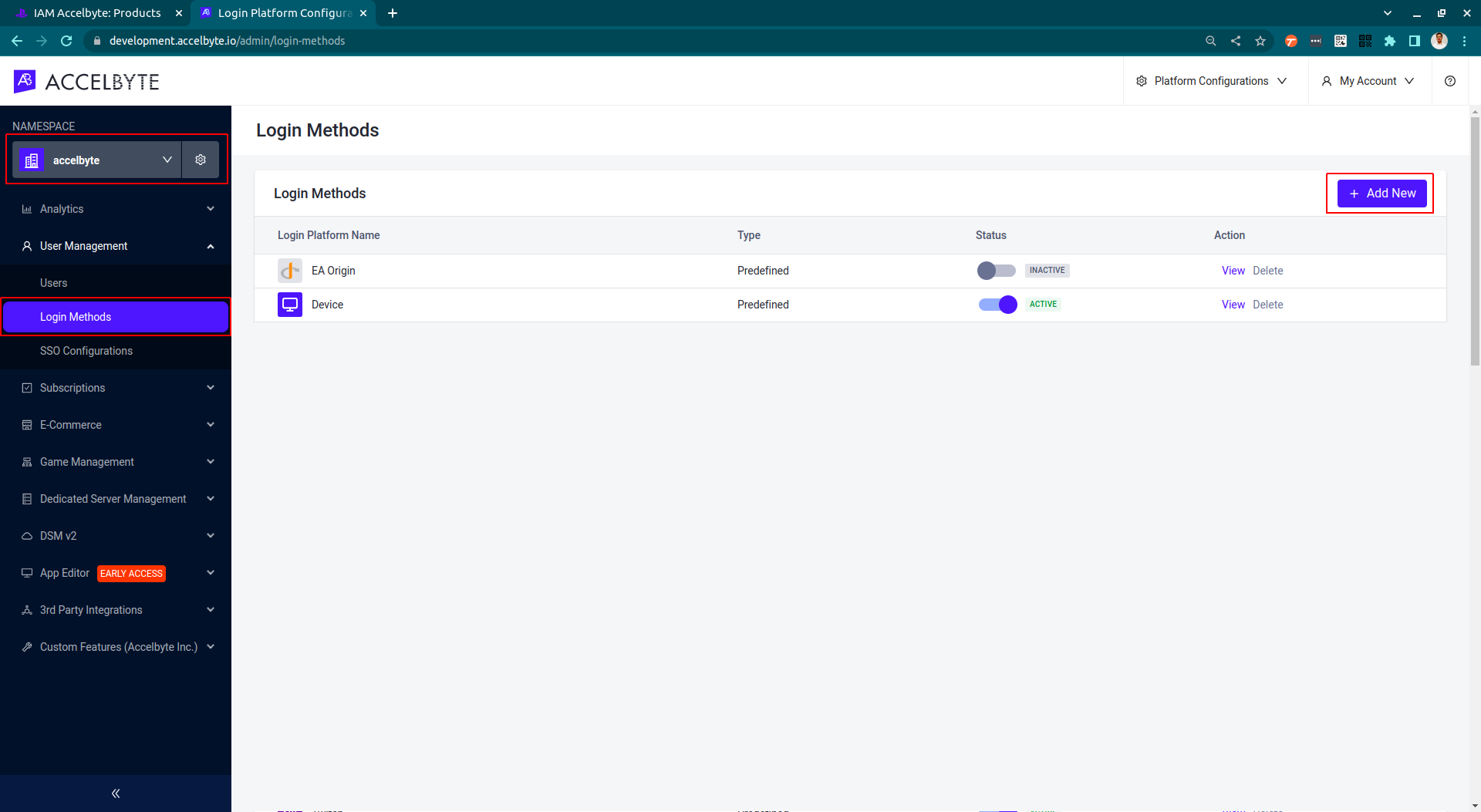
[Microsoft]をクリックします。
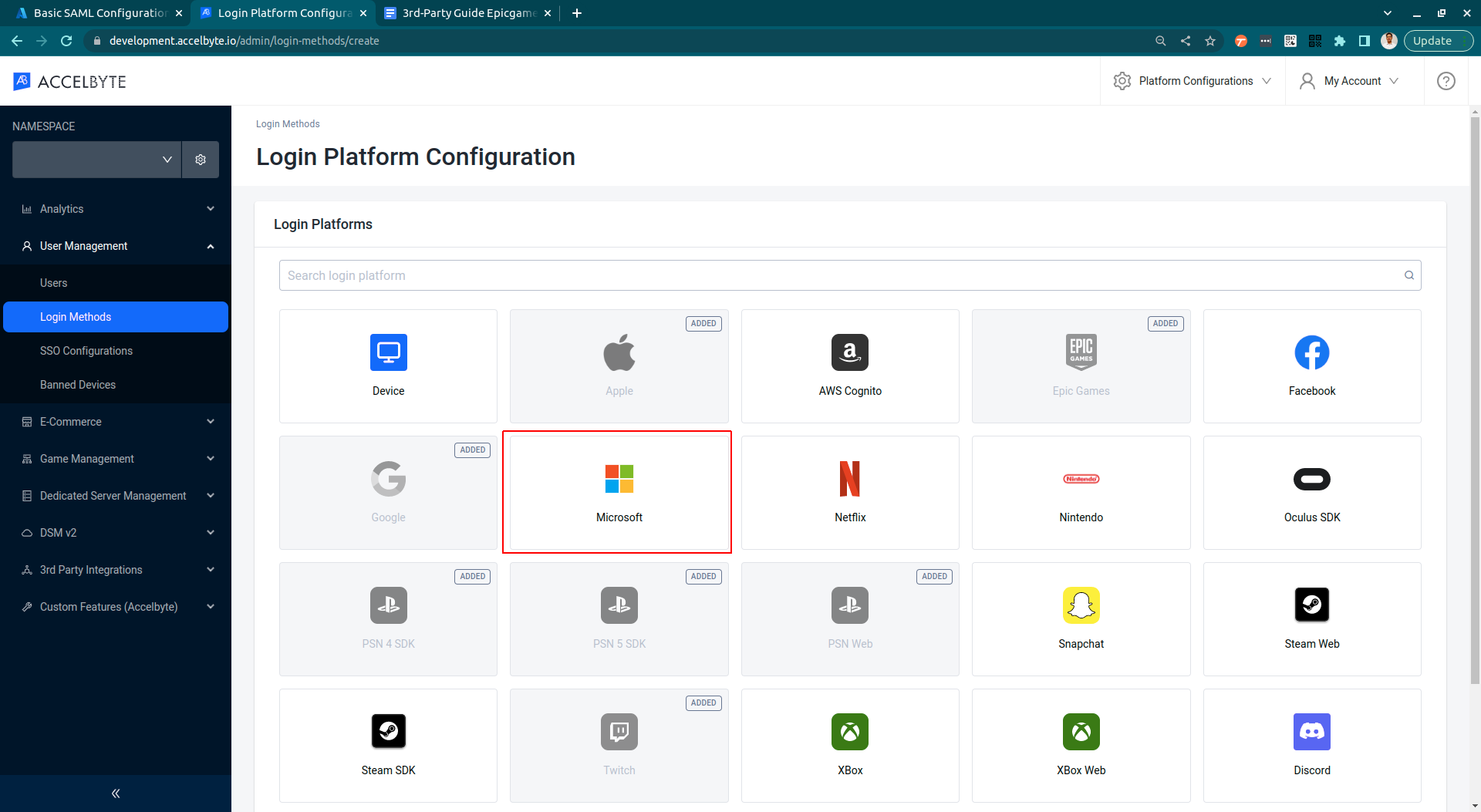
Microsoft Azure Portal の認証情報を入力して作成します。
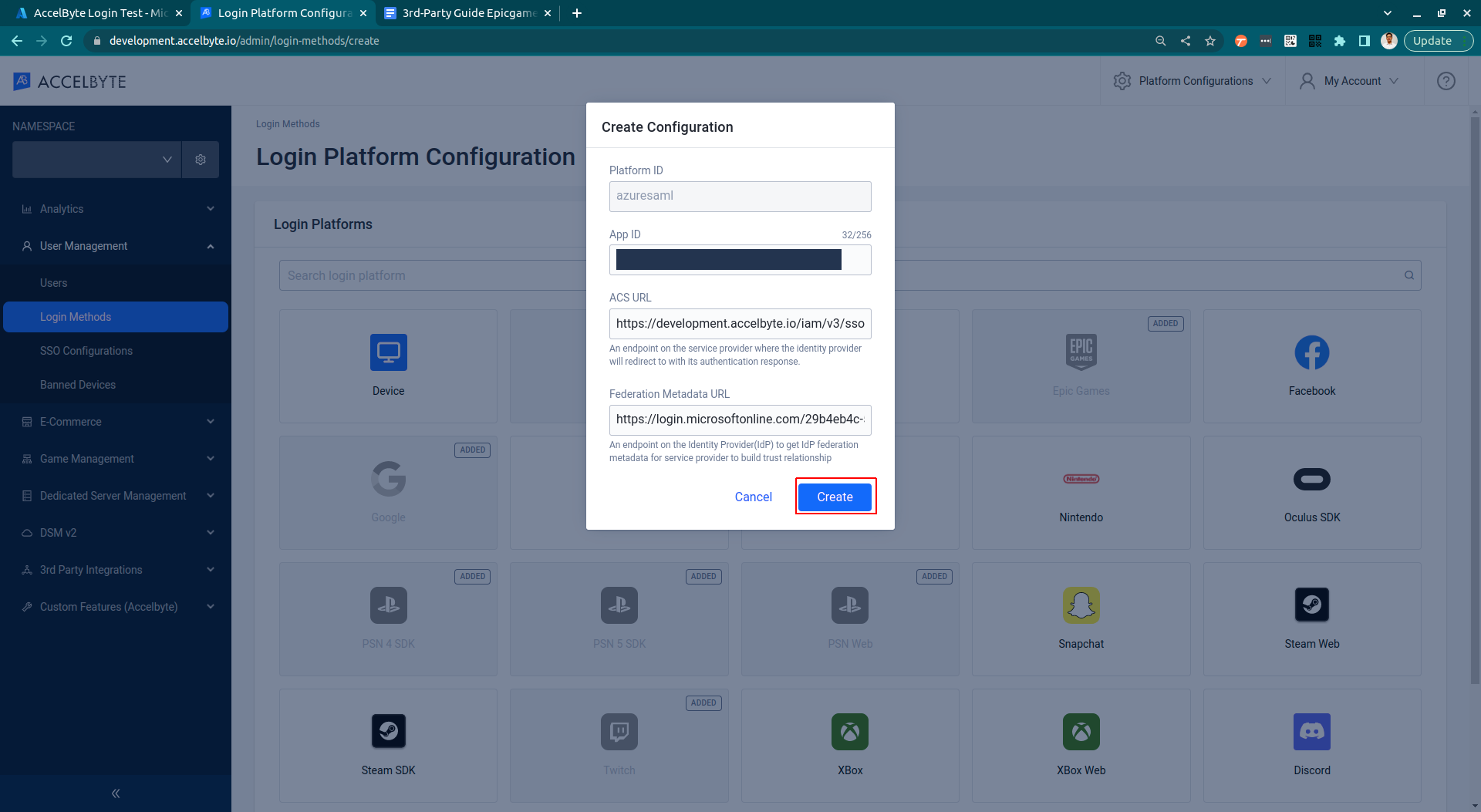
- App ID は、[Set up Single Sign-On with SAML (SAML によるシングルサインオンの設定)]の[Basic SAML Configuration (基本的な SAML 設定)]セクションの[Identifier (Entity ID) (識別子(エンティティ ID))]です。\ 注意:Azure アプリケーション SAML を設定するときに URI 以外の形式を使用しているため、設定を作成すると、App ID に「spn:」というプレフィックスが自動的に追加されます(下記の項目 4 を参照)。
- ACS URL は、[Set up Single Sign-On with SAML (SAML によるシングルサインオンの設定)]の[Basic SAML Configuration (基本的な SAML 設定)]セクションの[Reply URL (Assertion Consumer Service URL) (返信 URL (Assertion Consumer Service URL))]です。
- [Federation Metadata URL (フェデレーションメタデータ URL)]は、[Set up Single Sign-On with SAML (SAML によるシングルサインオンの設定)]の[SAML Certificates (SAML 証明書)]セクションにある[App Federation Metadata Url (アプリフェデレーションメタデータ URL)]です。
詳細ページにリダイレクトされます。その時点でアクティベートすると使用できます。
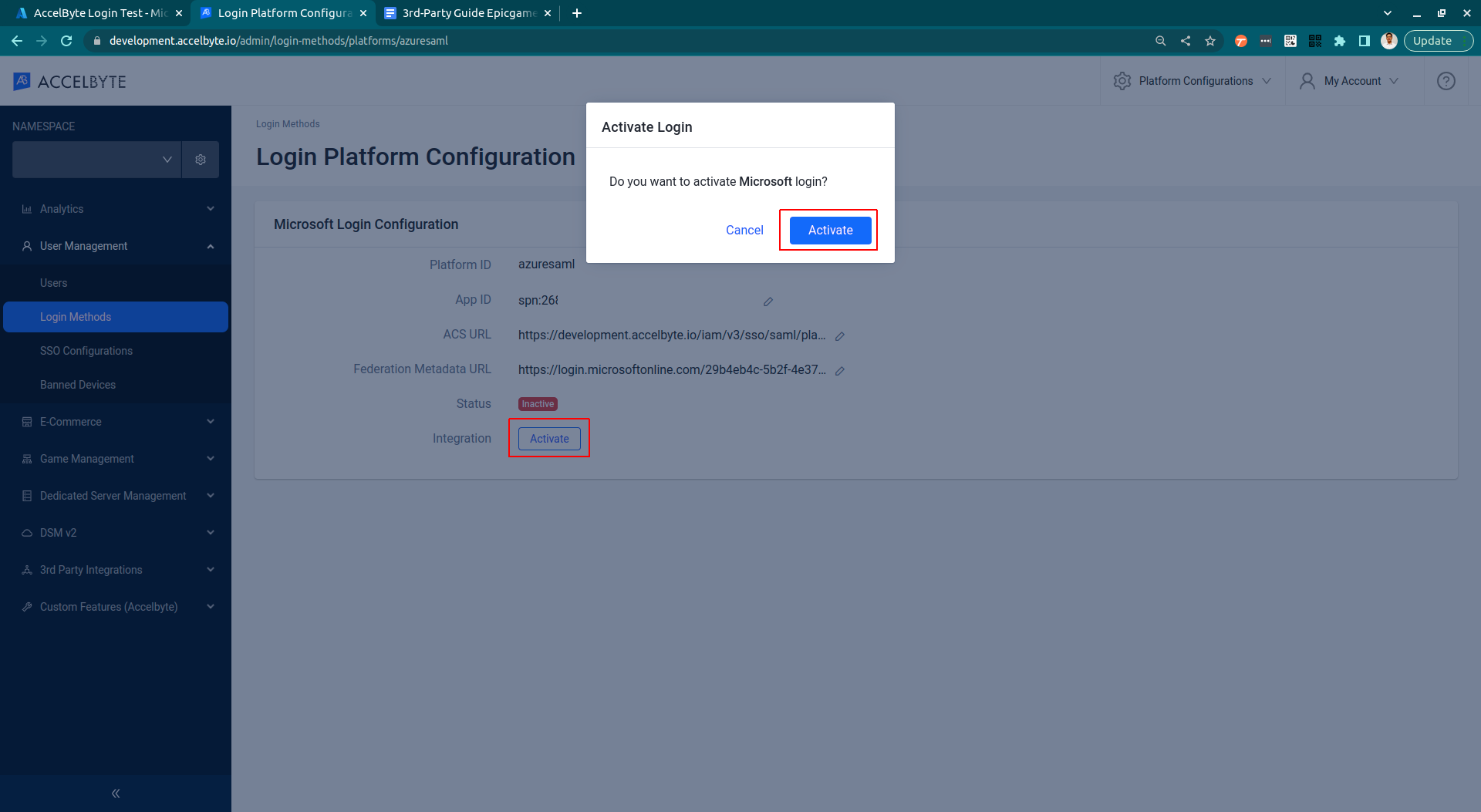
Microsoft アカウントで管理者ポータルにユーザー(組織メンバー)としてログイン
Azure Portal パートナーと AccelByte 管理者ポータルでの設定を完了したら、AccelByte 管理者ポータルへのログインユーザーを直接テストできます。
管理者ポータル->[Login with Microsoft (Microsoft でログイン)]に移動します(Microsoft のロゴをクリックします)。
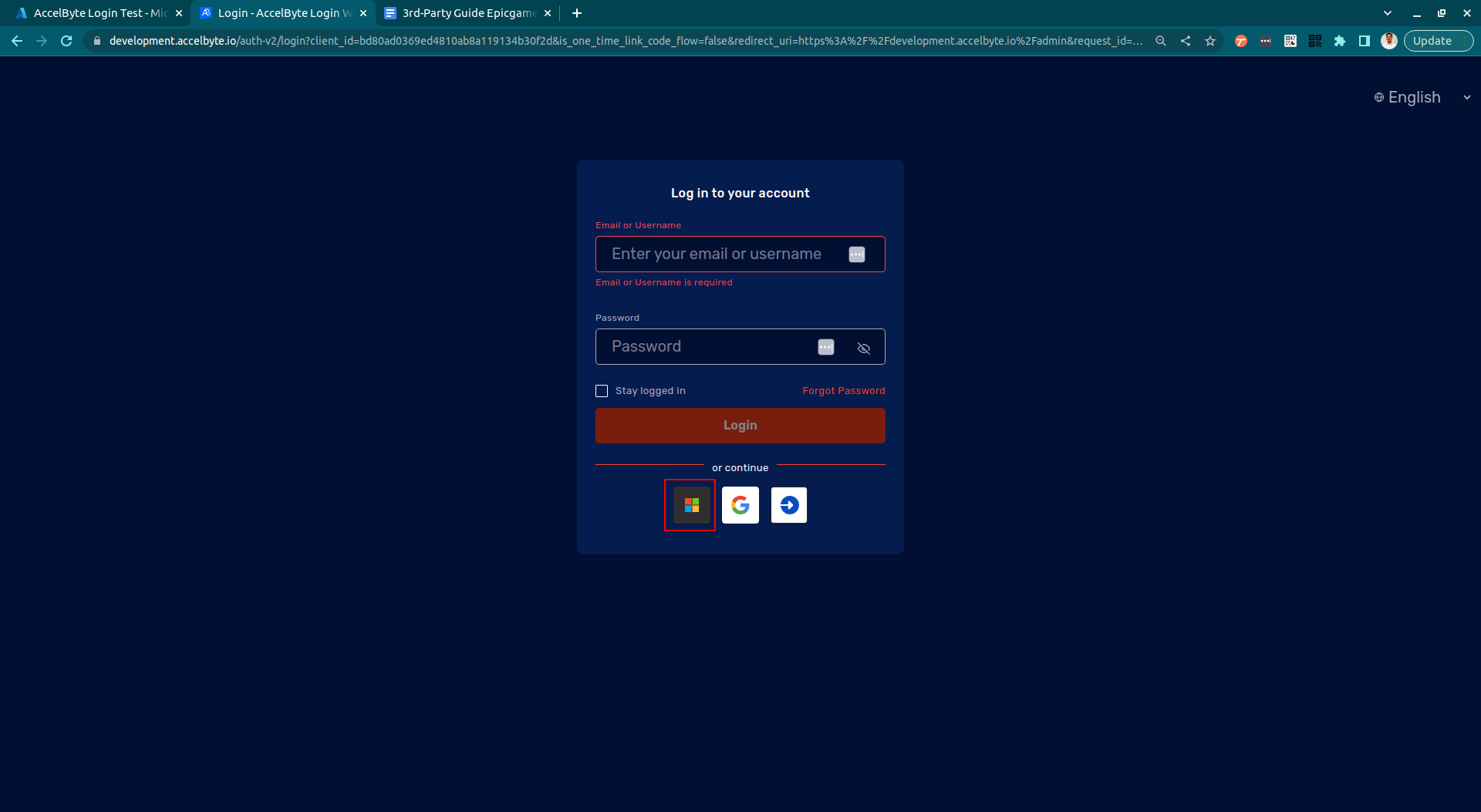
Azure Enterprise ユーザー/グループの登録ユーザーを使用して、Microsoft アカウントの認証情報を入力します。
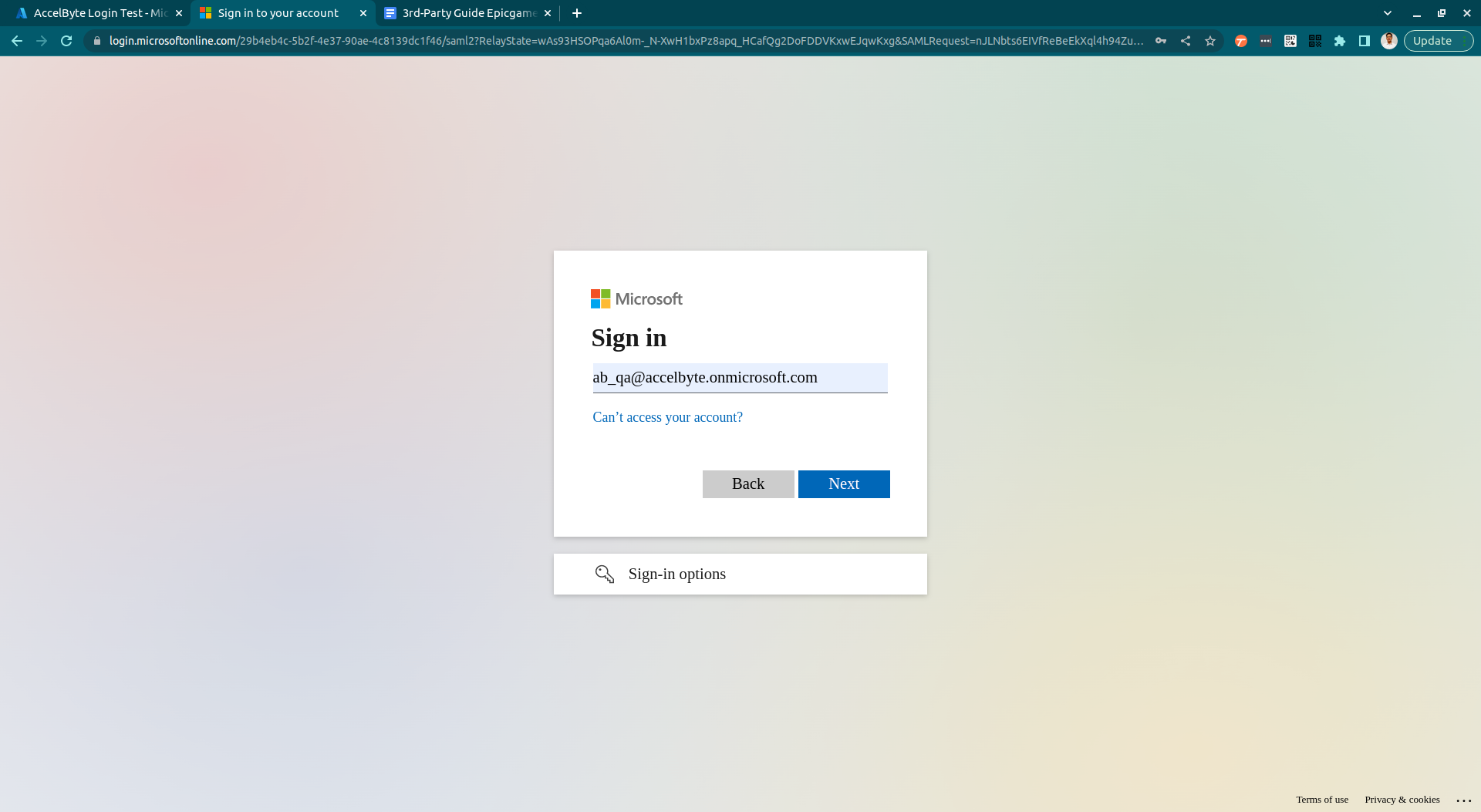
アカウントへの初回ログイン時には 403 エラーが表示されます。ユーザーは現在の管理者ポータルの管理者に報告して、管理者として管理者ポータルにログインできるように、スーパー管理者またはゲーム管理者のロールを取得する必要があります。
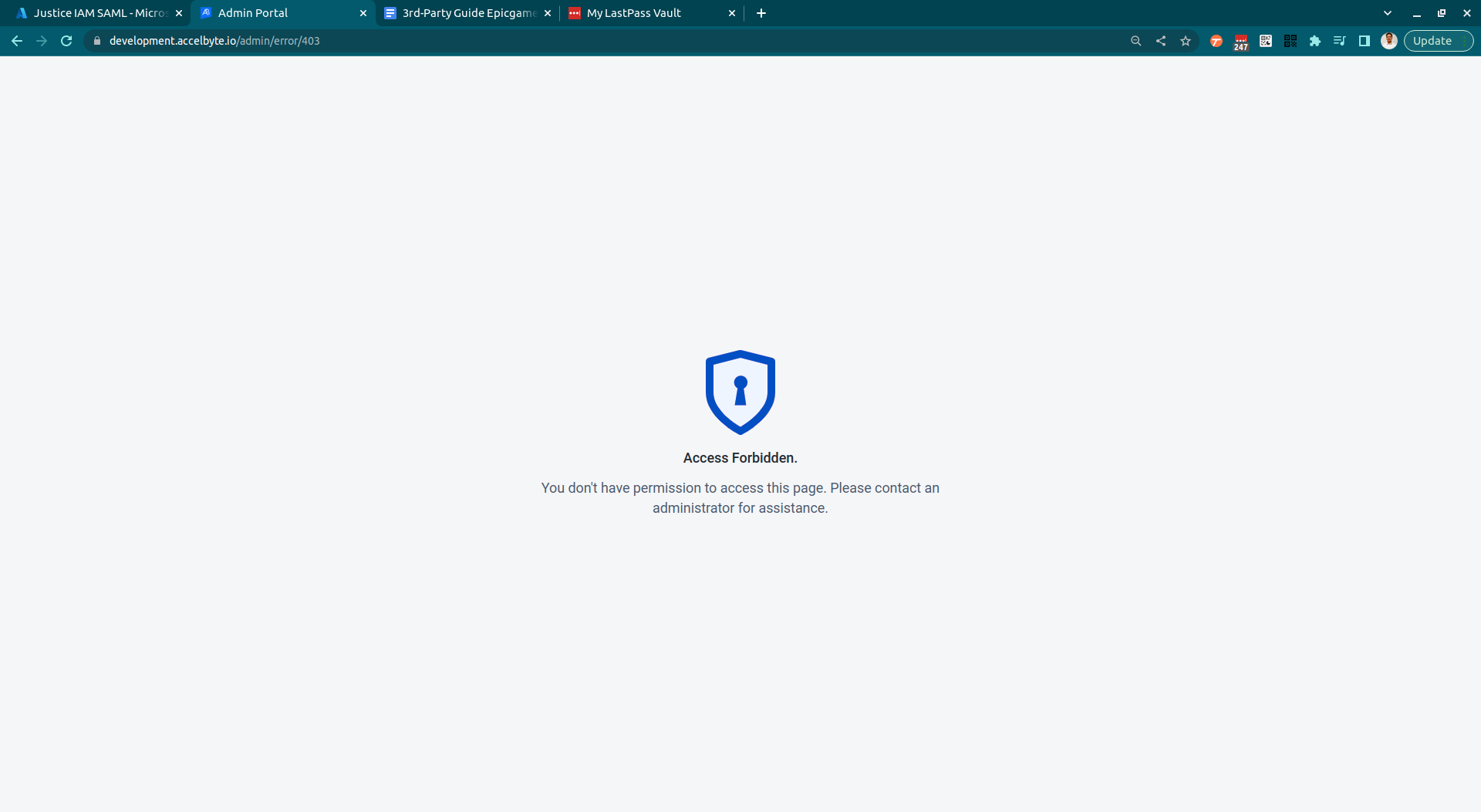
現在の管理者ポータル管理者からスーパー管理者またはゲーム管理者のロールを取得したら、ログインを再試行してください。
これでユーザーがログインしました。
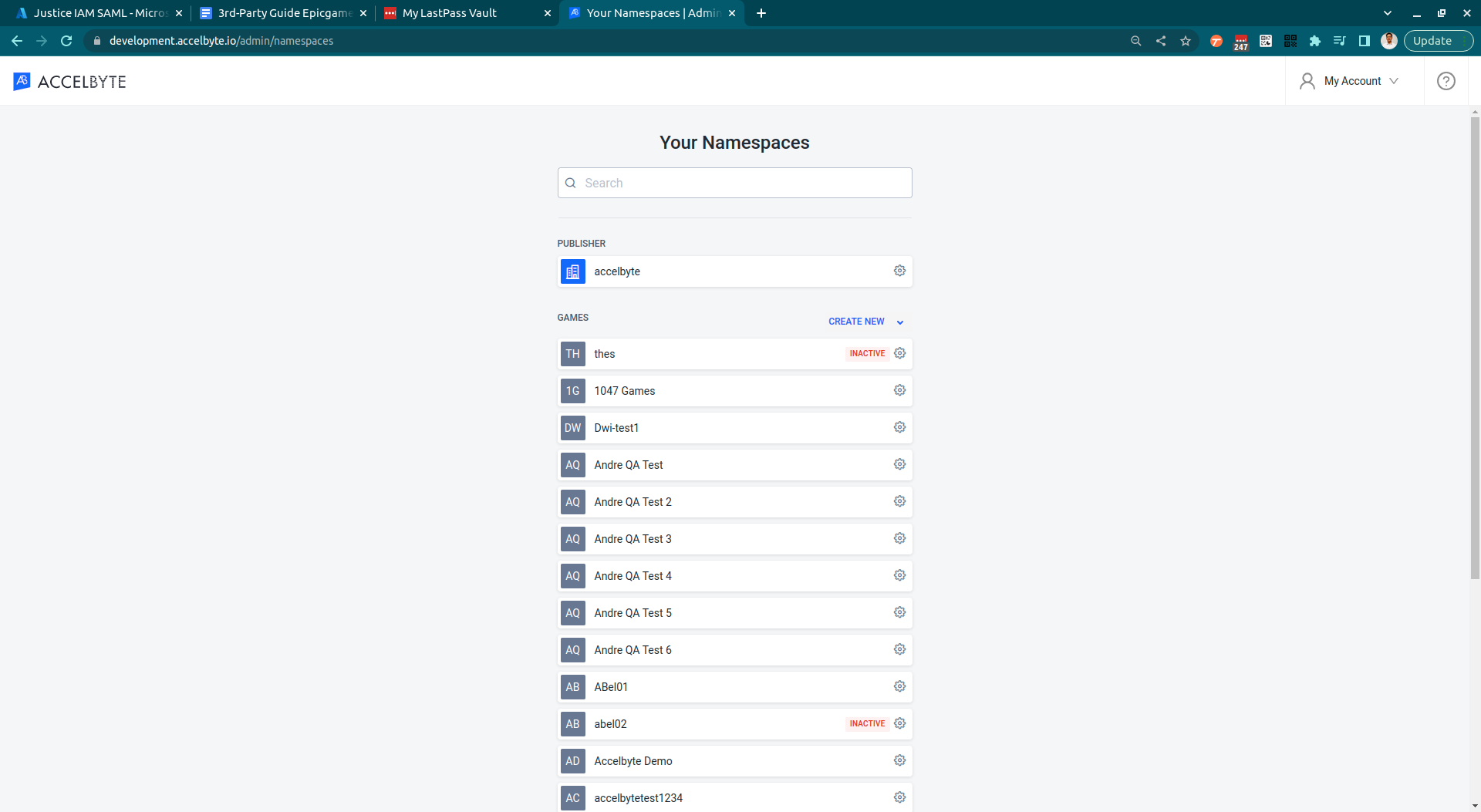
管理者ポータルの新しいユーザーにロールを付与
アカウントの概要を開きます。
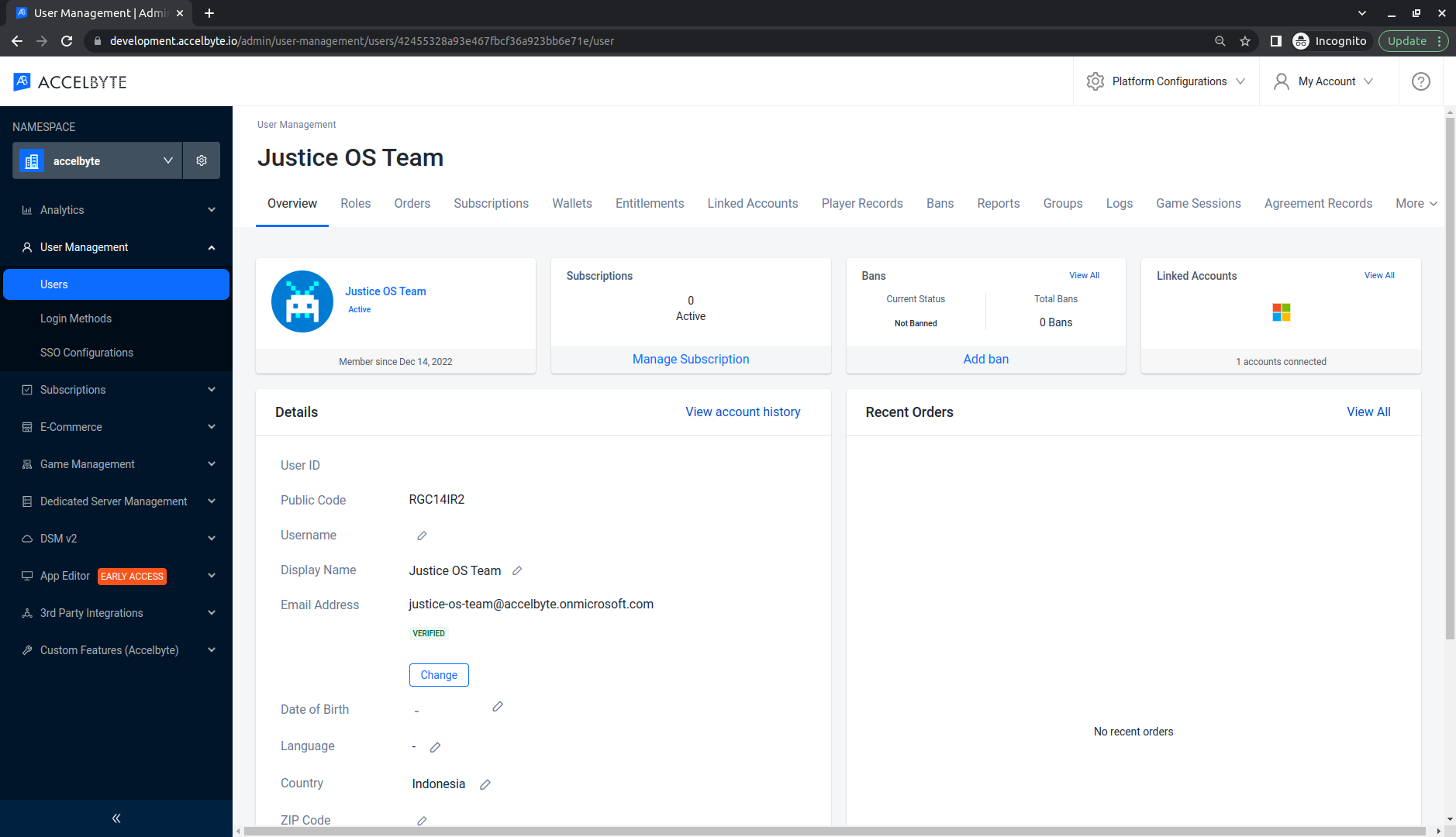
[Roles (ロール)]タブ、[+ Add role (+ロールを追加)]の順に選択します。
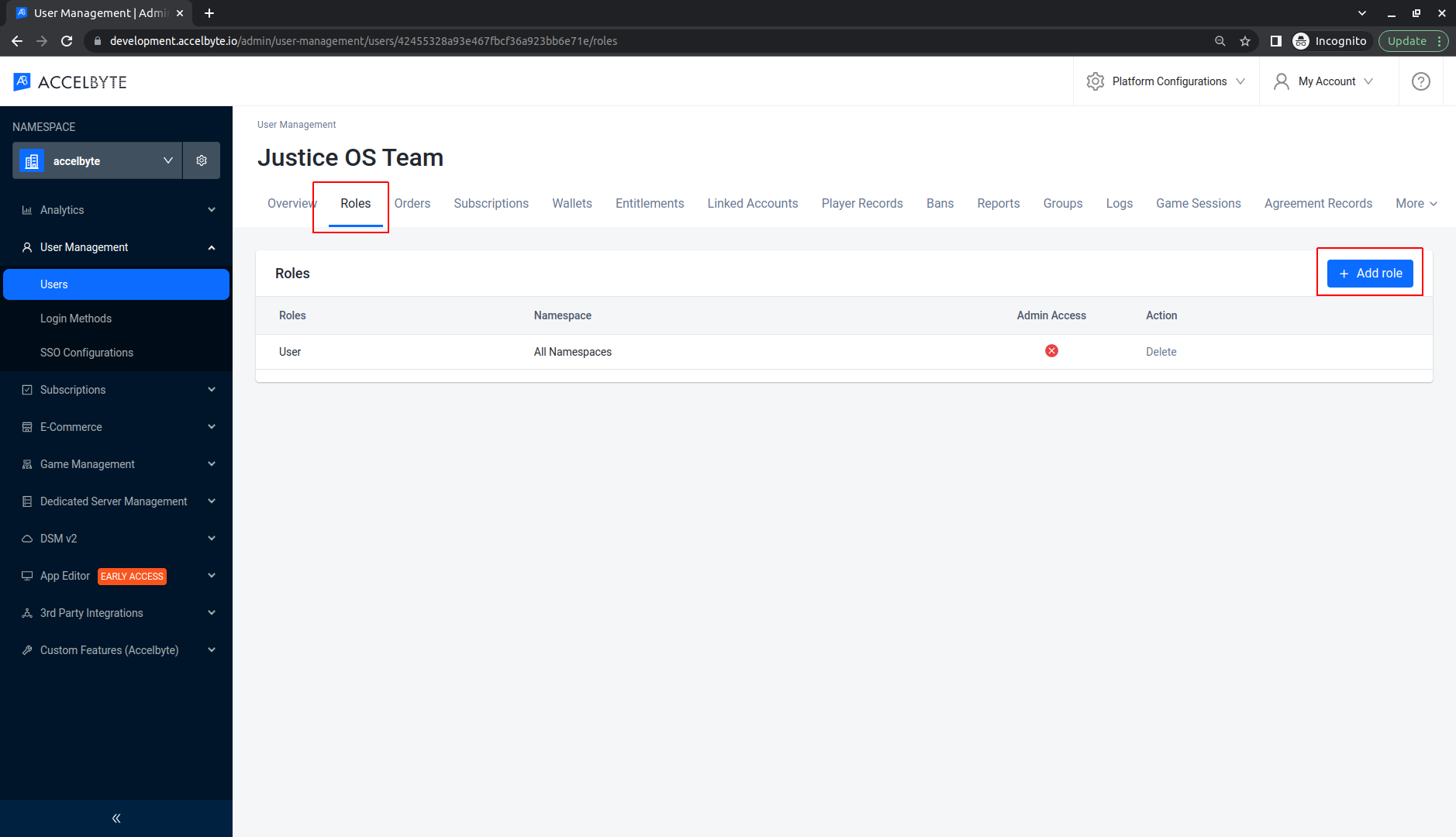
特定のロール(管理者ポータル)を割り当てます。
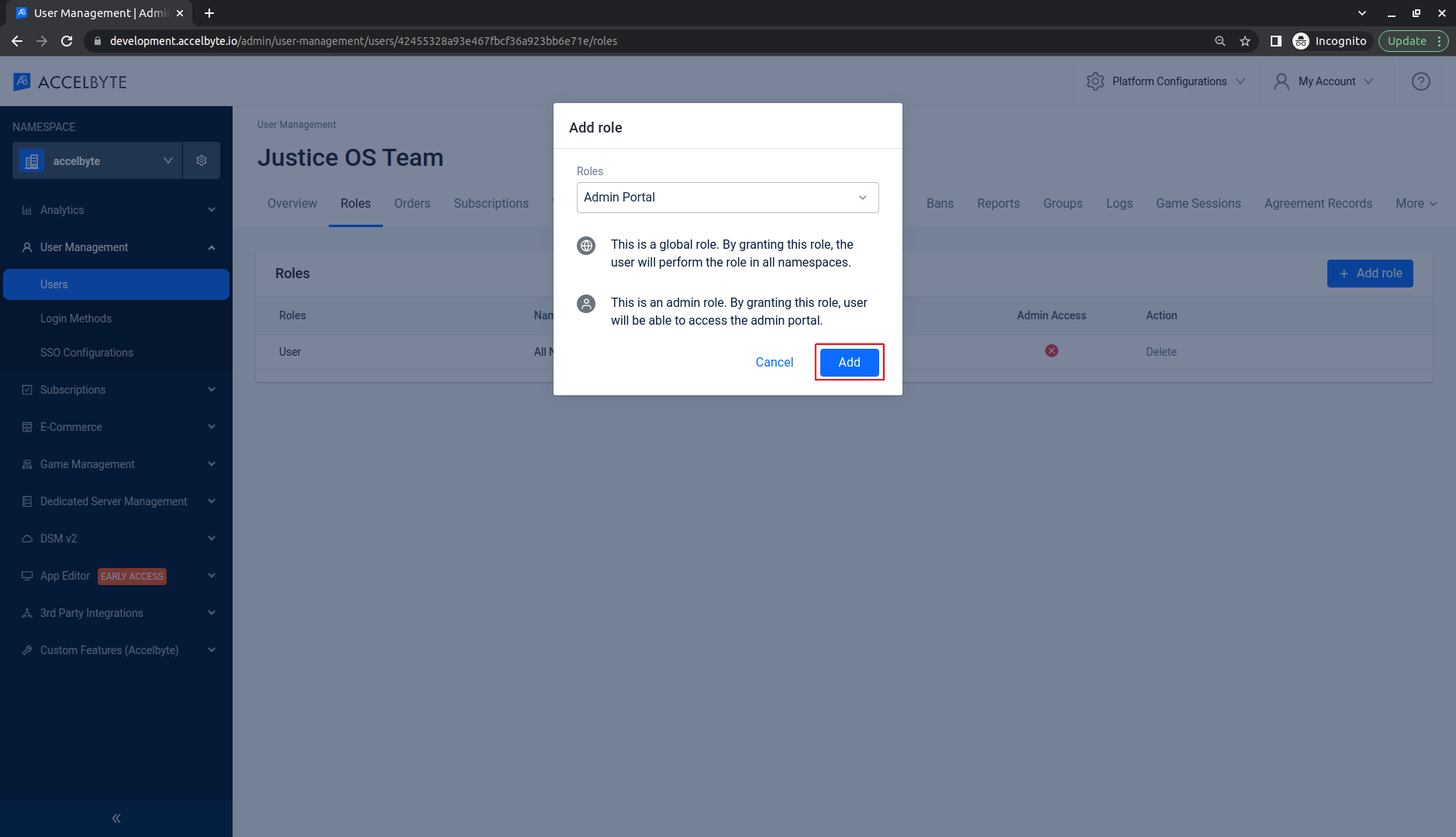
以下は、ユーザーが新しいロールを割り当てられた後の例です。